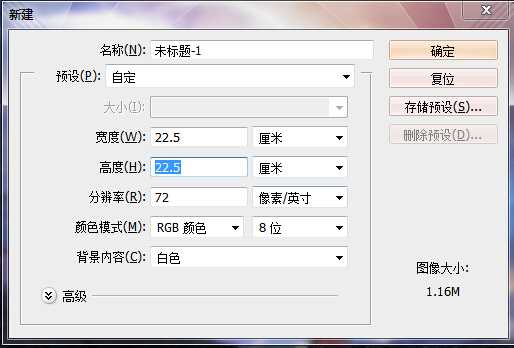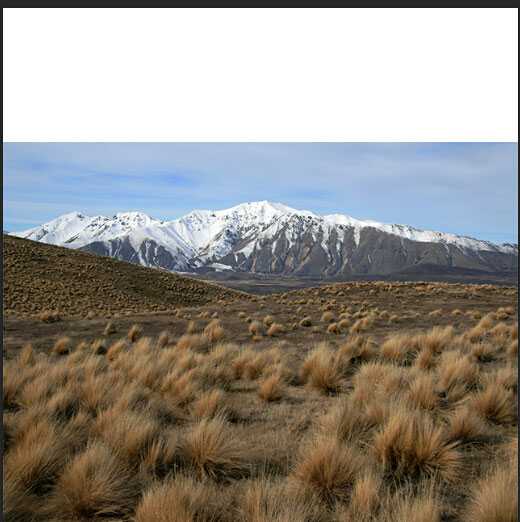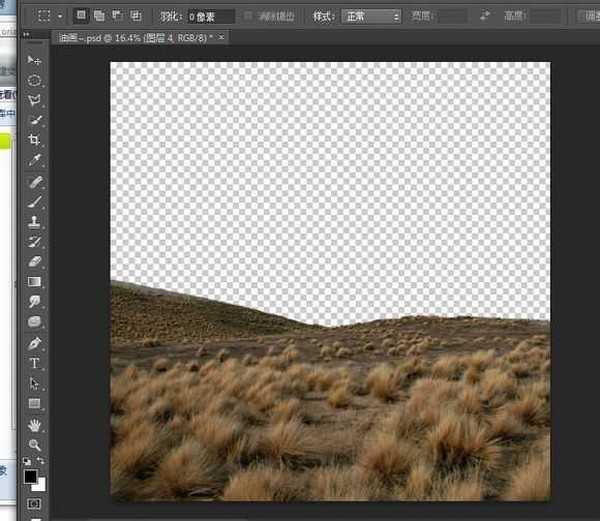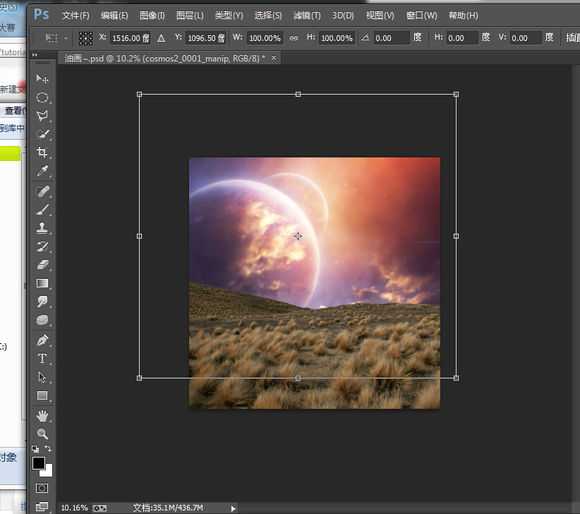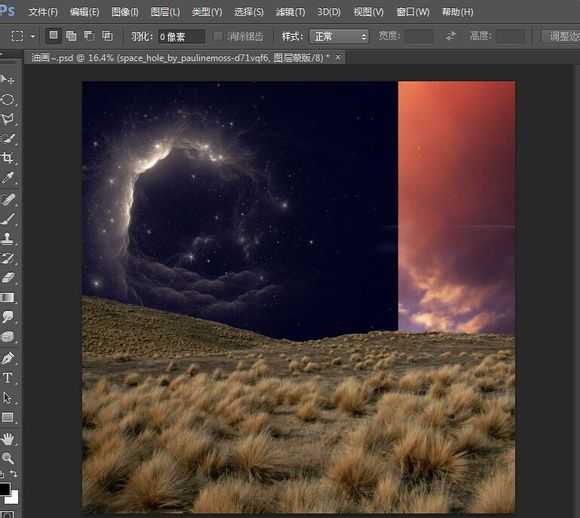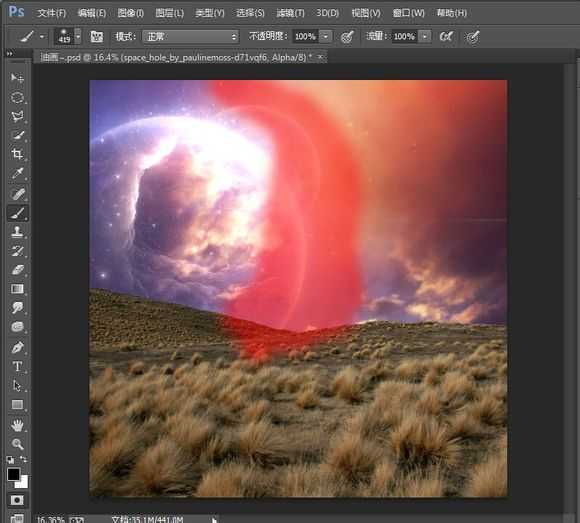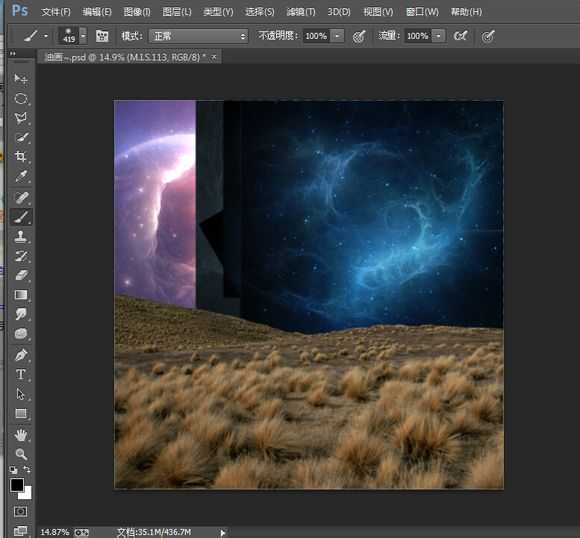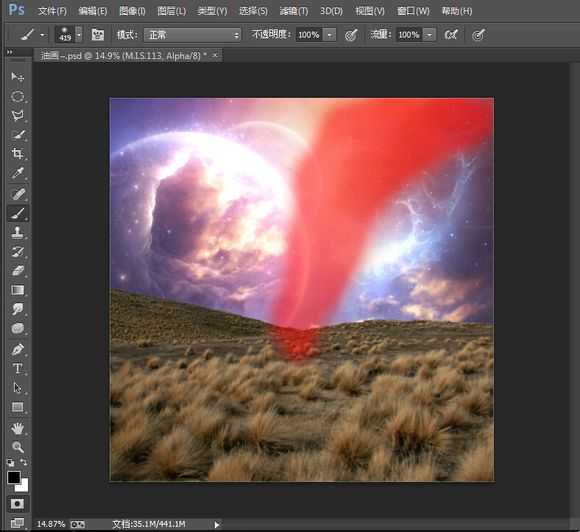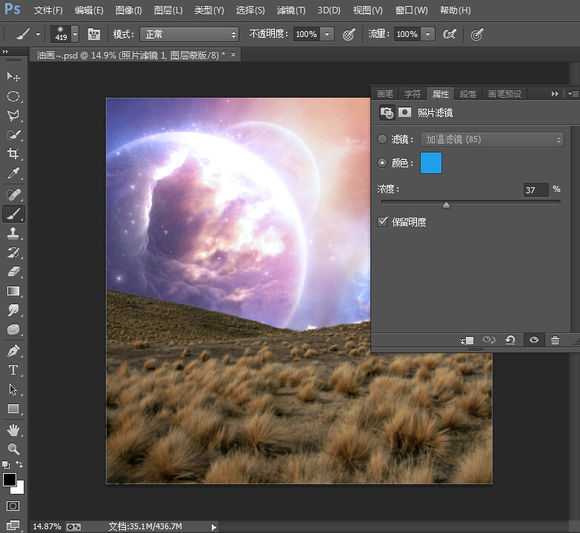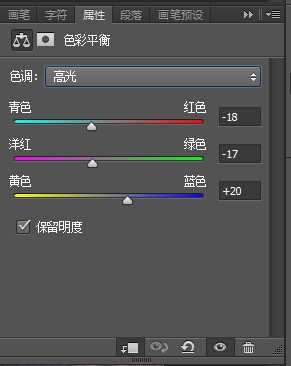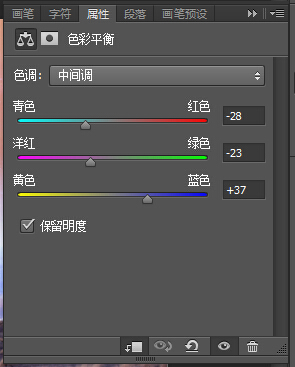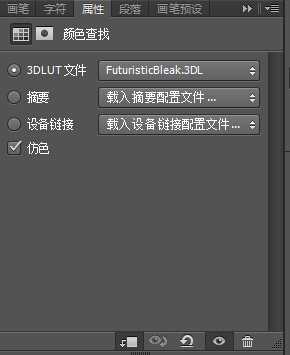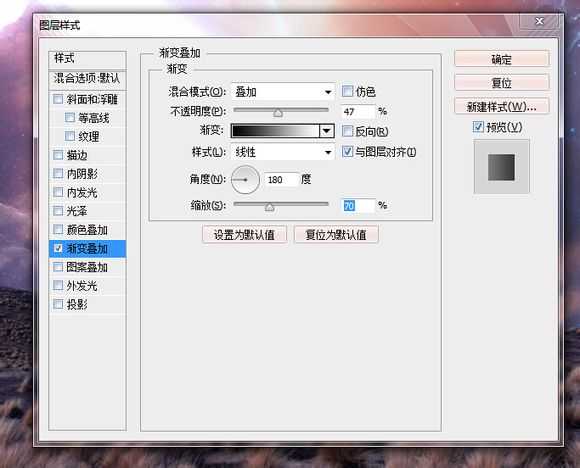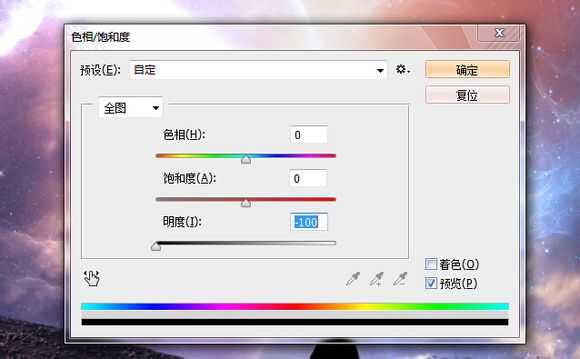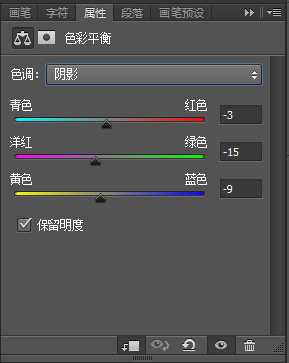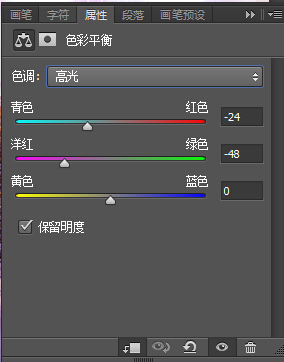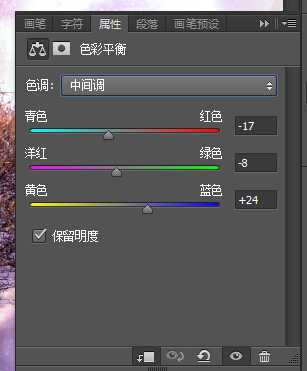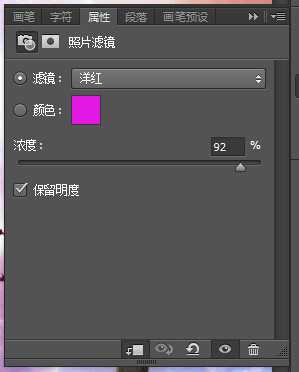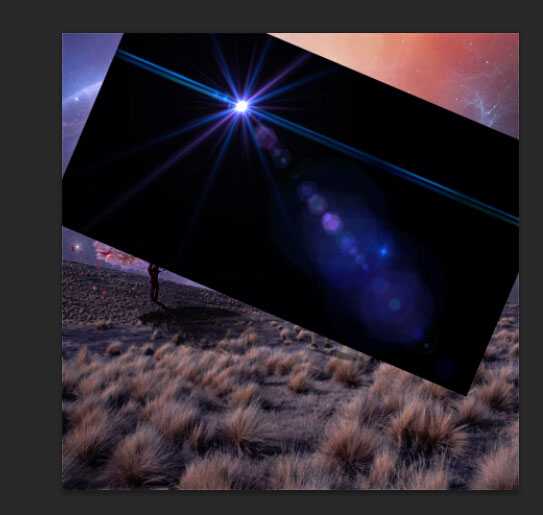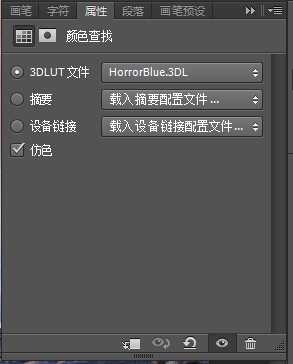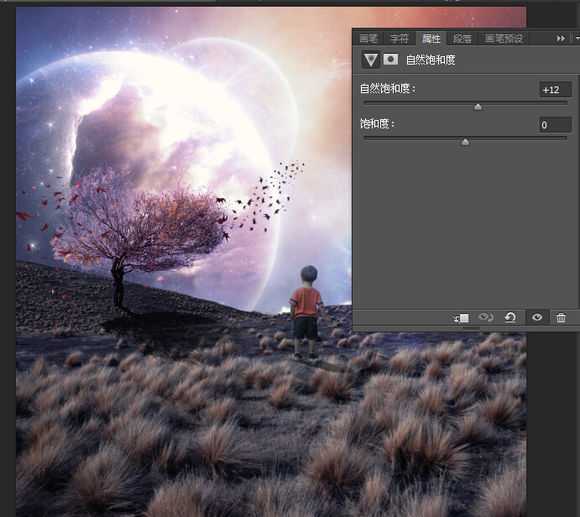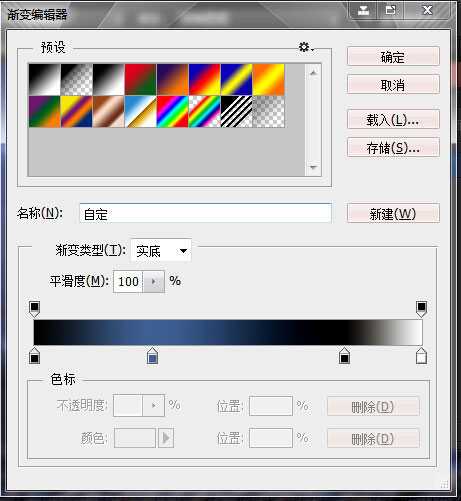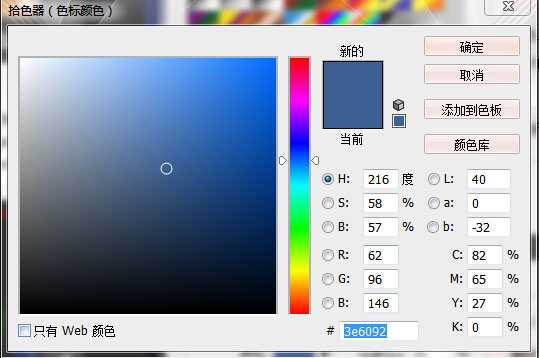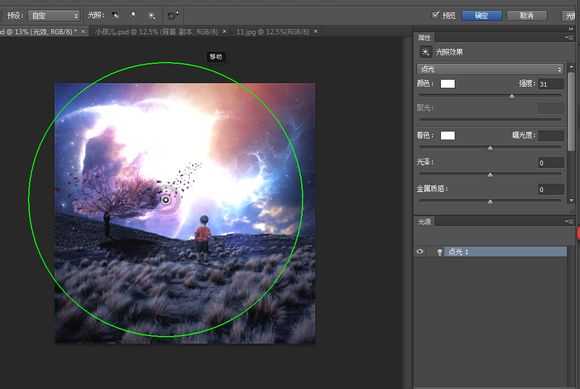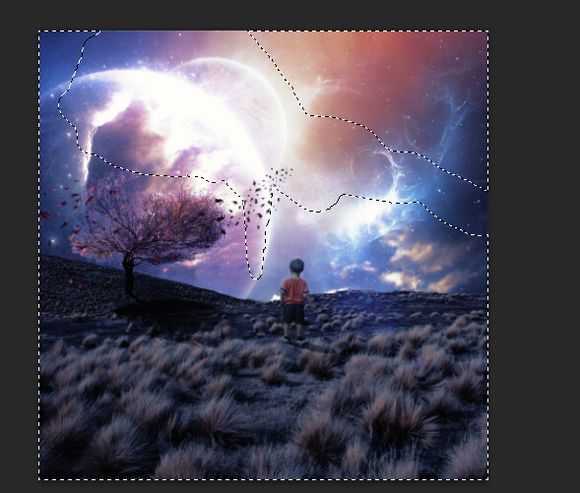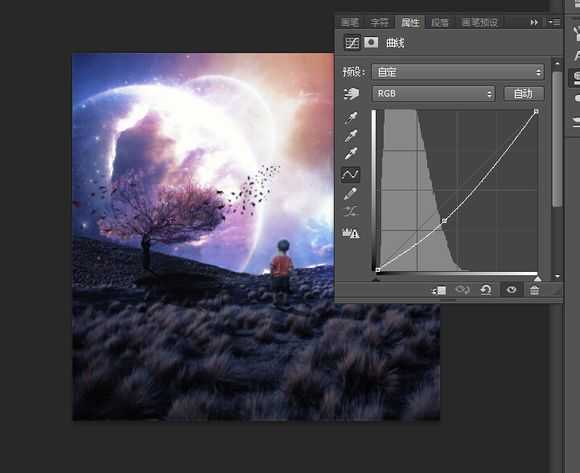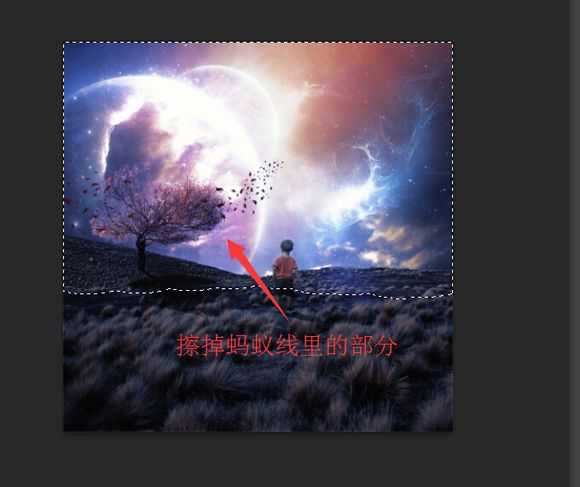这篇教程是PS合成非常梦幻的蒙太奇幻想世界过程,教程很不错,推荐到,一起来看看吧!
创建画布。
置入图片。
创建蒙板,用画笔把山和天空的部分去掉。
放入素材,调整到合适大小。
打开"太空洞"素材,把它放到宇宙的照片。
按CTRL + T转换,右击并选择水平翻转。
现在创建一个图层蒙版,用画笔工具删除不必要的部分,混合模式设置为线性减淡。
和上面的步骤一样置入,然后用蒙板擦掉,混合模式线性减淡。
创建一个照片滤镜,蓝色浓度37。
在背景层上添加一个色彩平衡,调整高光和中间调,不透明度为百分之85。
添加一个颜色查找数值如图,一样添加剪贴蒙板,加模式改成柔光,不透明度40。
现在开始处理那个小孩,当然了要先抠出来。
然后把那小孩放到合适的地方。双击图层进入图层样式渐变叠加,混和模式改成叠加,不透明47,角度180。
现在重复孩子层CTRL + J,按CTRL + U,明度减到-100。
CTRL + T垂直翻转,然后滤器模糊高斯模糊并设置为4。
不透明度设置为65%。
创建一个图层蒙版,用画笔工具把影子部分减淡。
然后记得画点草出来,不然感觉有点飘~
现在处理这棵树,抠出来放到合适的位置。
然后按前面 给小孩做影子的方法,给树也做一个影子。
现在就要给树调色了,建立调整层,添加剪贴蒙板,数值如图:
添加照片滤镜,洋红浓度45,添加剪贴蒙板。
接下来树也弄好了,就加点树叶,这个不用扣了,给的素材是png格式,直接拖到想放的位置,
然后我们来添加点光效把,那个素材包里有好多好多光效到时候随便挑选自己喜欢的,放到合适位置,然后混合模式滤色,建立蒙板擦去自己不想要的地方。
画面的该有的都有了,现在就进行调色。
添加调整图层颜色查找,设置为HorrorBlue,不透明度为20%
添加调整图层照片过滤,颜色设置为73541f,浓度为46%
添加调整图层,自然饱和度+ 12饱和0
添加调整图层渐变映射,设置蓝色和黑色,混合模式设置为柔光,不透明度15%。
去调整图层渐变映射和选择的颜色图片。
点击图层蒙版,用画笔工具,不透明度50%。
画出孩子。
混合模式设置为柔光,不透明度55%。
添加调整图层曲线,在预设选择线性对比(RGB)和前一步一样,创建蒙板画出孩子的部分。
添加调整图层纯色,颜色代码0051b5,混合模式设置柔光,不透明度11%。
按CTRL + SHIFT + ALT + E合并所有图层,去过滤镜渲染照明效果。
预设设置为32点和强度。
创建一个图层蒙版,在星球上刷。
混合模式设置为55%。
添加调整图层曲线,使用画笔工具前景颜色黑色色。
点击图层蒙板,如图所示:
按CTRL + SHIFT + ALT + E再次合并所有图层。
去过滤器油漆、 不透明度设置为75%。
效果图
以上就是PS合成非常梦幻的蒙太奇幻想世界教程,希望大家喜欢!
免责声明:本站资源来自互联网收集,仅供用于学习和交流,请遵循相关法律法规,本站一切资源不代表本站立场,如有侵权、后门、不妥请联系本站删除!
《魔兽世界》大逃杀!60人新游玩模式《强袭风暴》3月21日上线
暴雪近日发布了《魔兽世界》10.2.6 更新内容,新游玩模式《强袭风暴》即将于3月21 日在亚服上线,届时玩家将前往阿拉希高地展开一场 60 人大逃杀对战。
艾泽拉斯的冒险者已经征服了艾泽拉斯的大地及遥远的彼岸。他们在对抗世界上最致命的敌人时展现出过人的手腕,并且成功阻止终结宇宙等级的威胁。当他们在为即将于《魔兽世界》资料片《地心之战》中来袭的萨拉塔斯势力做战斗准备时,他们还需要在熟悉的阿拉希高地面对一个全新的敌人──那就是彼此。在《巨龙崛起》10.2.6 更新的《强袭风暴》中,玩家将会进入一个全新的海盗主题大逃杀式限时活动,其中包含极高的风险和史诗级的奖励。
《强袭风暴》不是普通的战场,作为一个独立于主游戏之外的活动,玩家可以用大逃杀的风格来体验《魔兽世界》,不分职业、不分装备(除了你在赛局中捡到的),光是技巧和战略的强弱之分就能决定出谁才是能坚持到最后的赢家。本次活动将会开放单人和双人模式,玩家在加入海盗主题的预赛大厅区域前,可以从强袭风暴角色画面新增好友。游玩游戏将可以累计名望轨迹,《巨龙崛起》和《魔兽世界:巫妖王之怒 经典版》的玩家都可以获得奖励。
更新日志
- 中国武警男声合唱团《辉煌之声1天路》[DTS-WAV分轨]
- 紫薇《旧曲新韵》[320K/MP3][175.29MB]
- 紫薇《旧曲新韵》[FLAC/分轨][550.18MB]
- 周深《反深代词》[先听版][320K/MP3][72.71MB]
- 李佳薇.2024-会发光的【黑籁音乐】【FLAC分轨】
- 后弦.2012-很有爱【天浩盛世】【WAV+CUE】
- 林俊吉.2012-将你惜命命【美华】【WAV+CUE】
- 晓雅《分享》DTS-WAV
- 黑鸭子2008-飞歌[首版][WAV+CUE]
- 黄乙玲1989-水泼落地难收回[日本天龙版][WAV+CUE]
- 周深《反深代词》[先听版][FLAC/分轨][310.97MB]
- 姜育恒1984《什么时候·串起又散落》台湾复刻版[WAV+CUE][1G]
- 那英《如今》引进版[WAV+CUE][1G]
- 蔡幸娟.1991-真的让我爱你吗【飞碟】【WAV+CUE】
- 群星.2024-好团圆电视剧原声带【TME】【FLAC分轨】